
![]() Fitur-fitur ini hanya tersedia dalam konfigurasi program Standar dan Profesional.
Fitur-fitur ini hanya tersedia dalam konfigurasi program Standar dan Profesional.
Visualisasi informasi sangat penting. Jika ada visualisasi, maka Anda dapat dengan mudah bekerja meski dengan banyak informasi. Sebagai contoh, mari kita pergi ke modul "Uang" , di mana dimungkinkan untuk menandai semua pengeluaran kami .
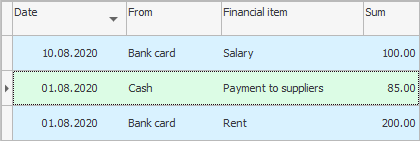
Kami dapat dengan mudah menambahkan lebih banyak kejelasan ke tabel apa pun dengan menetapkan gambar ke nilai tertentu. Ini akan sangat berguna ketika ada banyak catatan dalam tabel.
Untuk memulai di lapangan "Dari kasir" mari klik kanan pada sel yang tepat di mana nilai ' Cash ' ditunjukkan. Kemudian pilih perintah "Tetapkan gambar" .
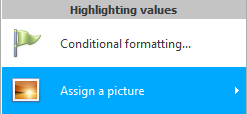
Koleksi gambar yang sangat banyak akan muncul, dibagi menjadi beberapa grup yang nyaman. Karena kita mengambil tabel yang berhubungan dengan keuangan sebagai contoh, mari kita buka kumpulan gambar yang disebut ' Uang '.
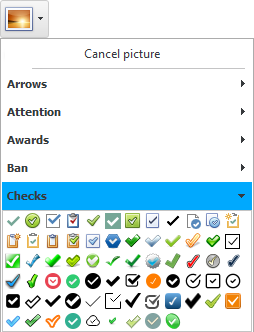
Sekarang klik pada gambar yang paling Anda sukai dan yang lebih terkait dengan uang tunai. Misalnya, mari pilih ' dompet '.
Lihat seberapa cepat pengeluaran yang dibayar tunai mulai menonjol.
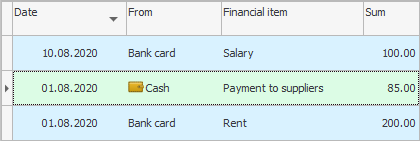
Sekarang tetapkan gambar untuk nilai ' Kartu bank ' dengan cara yang sama. Misalnya, untuk memvisualisasikan metode pembayaran ini, mari pilih gambar ' kartu bank '. Daftar postingan kami menjadi lebih jelas.
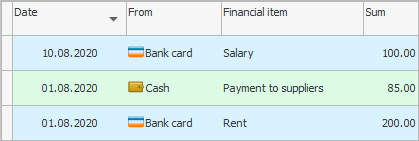
Dengan demikian, kita dapat membuat nilai di kolom menjadi lebih visual. "item keuangan" .
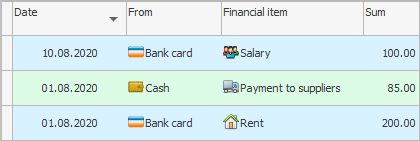
Fungsi ini bekerja di semua direktori dan modul. Selain itu, pengaturan untuk setiap pengguna bersifat individual. Gambar yang Anda atur sendiri hanya akan terlihat oleh Anda.
Jangan batasi diri Anda, karena yang Anda inginkan adalah "koleksi besar" , yang mencakup lebih dari 1000 gambar yang dipilih dengan cermat untuk semua kesempatan.

Untuk membatalkan gambar yang ditetapkan, pilih perintah ' Urungkan gambar '.
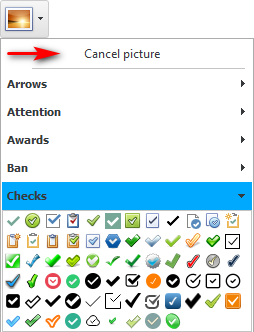

Seluruh koleksi gambar disimpan di "buku pegangan ini" . Di dalamnya, Anda dapat menghapus gambar dan menambahkan yang baru. Jika Anda menghendaki "menambahkan" gambar Anda, yang akan lebih relevan dengan jenis aktivitas Anda, pertimbangkan beberapa persyaratan penting.
Gambar harus dalam format PNG , yang mendukung transparansi.
Ukuran setiap gambar harus 16x16 piksel.
Baca cara mengunggah gambar ke program.

![]() Apakah ada lagi
Apakah ada lagi ![]() cara lain untuk menyoroti nilai-nilai tertentu.
cara lain untuk menyoroti nilai-nilai tertentu.
Lihat di bawah untuk topik bermanfaat lainnya:
![]()
Sistem Akuntansi Universal
2010 - 2024